苹果官员教授的11个iPhone技巧!您知道这些隐藏的功能吗?

以前、苹果但YouTube在频道上发布的视频中,iPhone使用时,我们会教您11个有用的技巧和隐藏功能。在今天的文章中,让我们看一下苹果教给我们的这11种隐藏的技巧。您已经知道其中有多少?
如果您想观看更多有趣的内容,请访问Instagram @applealmondjp和Twitter x@Applealmond1请关注我们!
Apple教您11个方便的iPhone技巧,隐藏功能
1。在计算器应用中刷一个数字以删除它
如果在计算器应用程序中输入数字时输入错误的数字,则可以通过在屏幕上向左或向右刷手指来删除输入的数字。
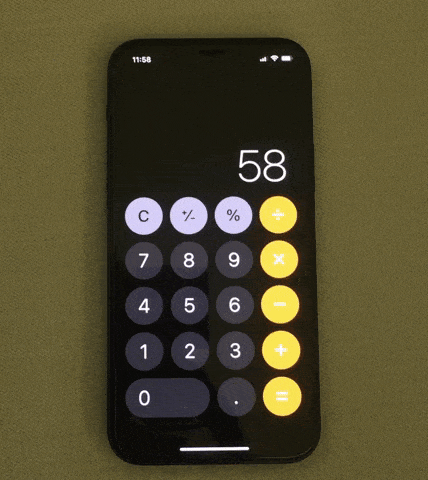
2。按住计算器结果以复制
如果需要使用计算器计算的结果,请长按并按住屏幕上的数字以显示菜单并直接复制结果。
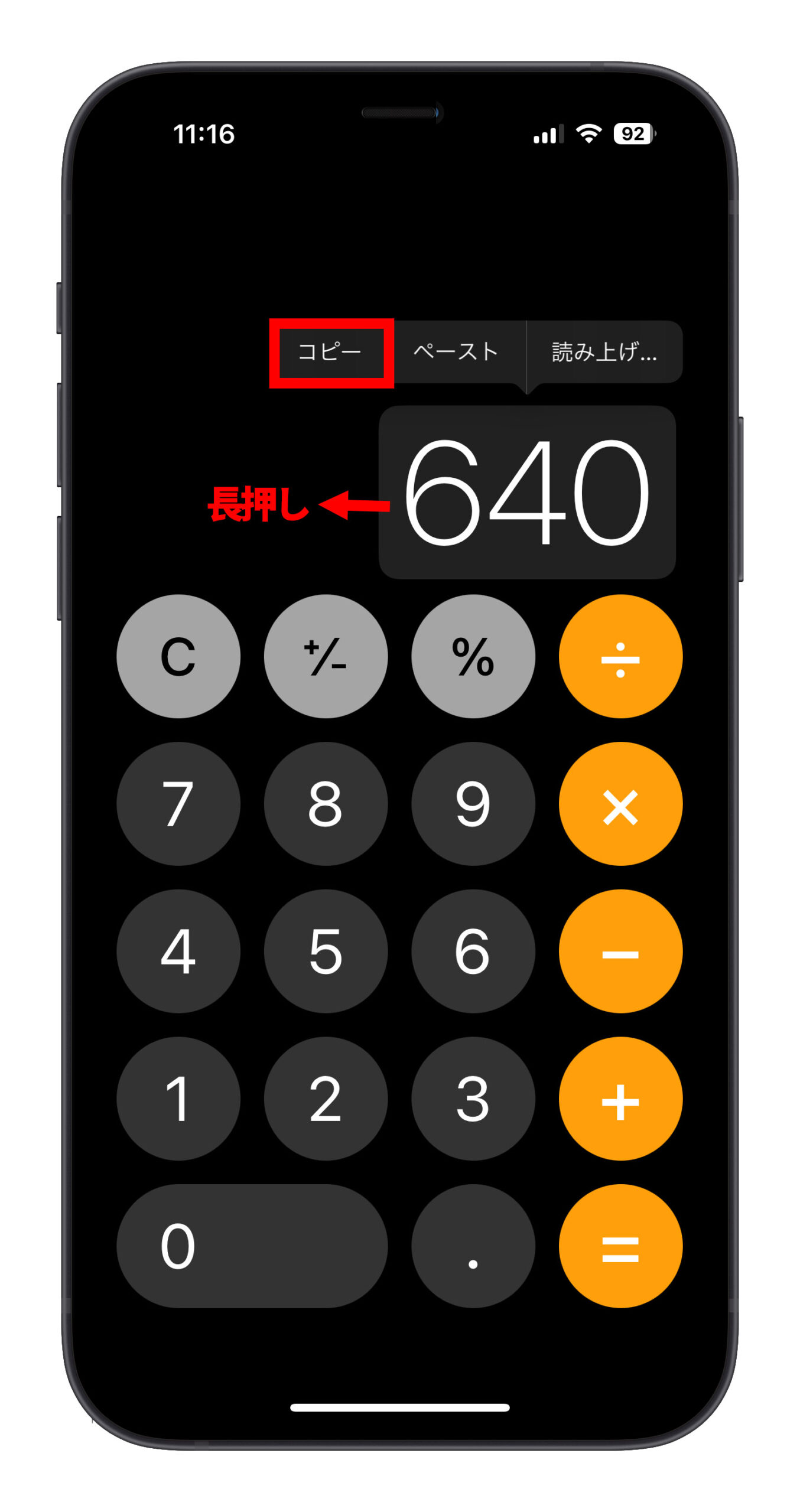
3。固定iMessage的内容并将其显示在相关的应用中
从iOS 15开始,如果您按下朋友在iMessage中共享的照片,网页或视频,然后选择“ PIN”,那么该内容将出现在相关的应用中。
4。在主屏幕上堆叠小部件
在不同的主屏幕小部件上拖放,然后用手指上下滑动以切换它们,从而消除了将许多小部件放在屏幕上的需要。

5。选择多张照片,然后一次将它们添加到其他应用程序中
使用iPhone的多点触摸功能,首先拖一张照片,然后用另一只手来点击另一个照片,在拖动它的同时将照片添加到手指中。然后,切换到另一个应用程序后,您可以通过释放要拖动的照片立即将多个照片添加到另一个应用程序中。
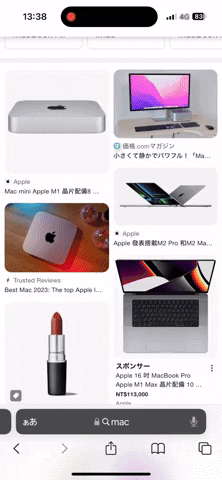
6。快速使用替换文本输入
转到设置>常规>键盘。
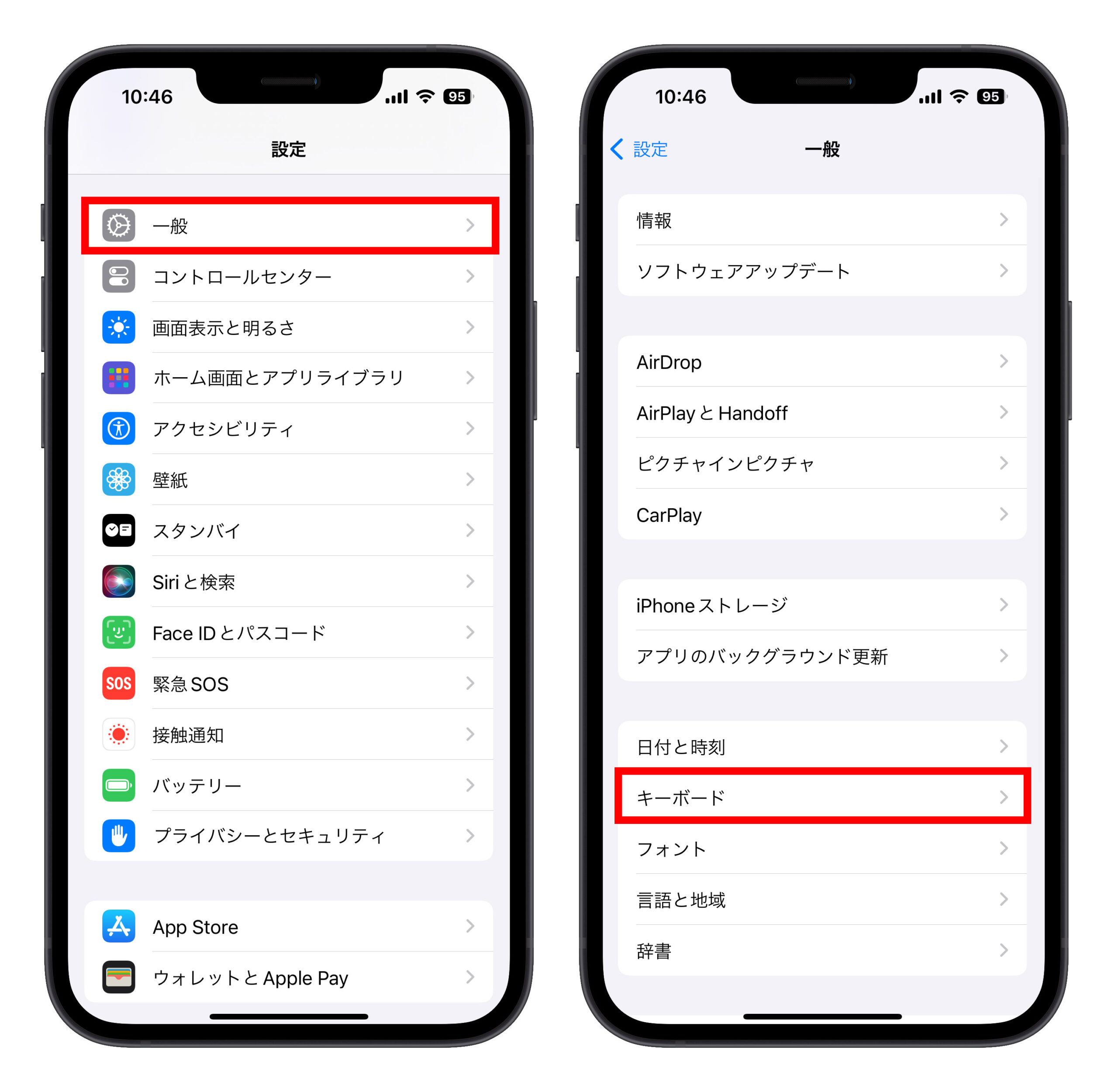
选择“用户字典”,然后点击右上角的按钮以添加新的替换文本。
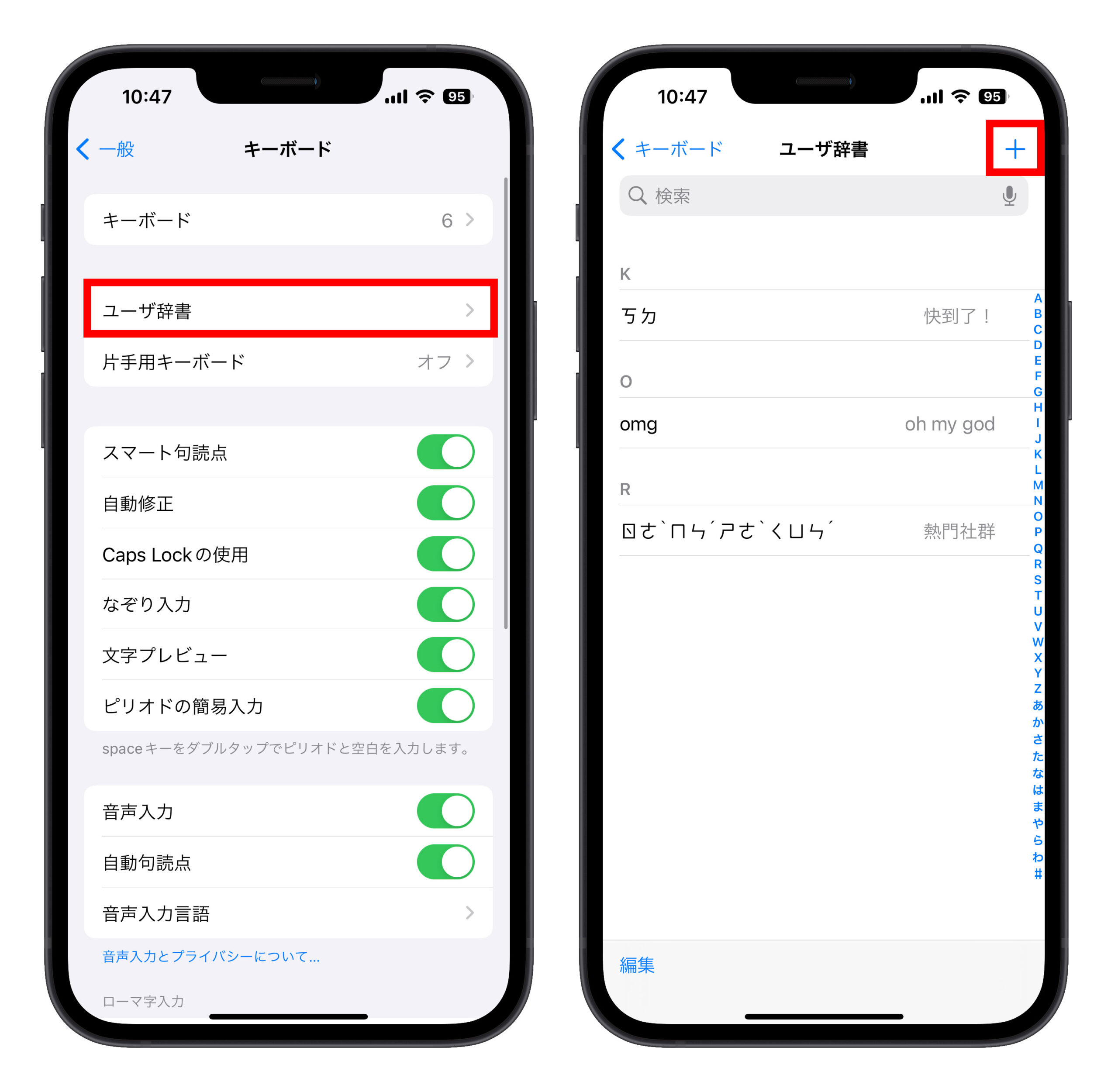
例如,您可以输入“ OMG”,并将其分配给表示“哦,我的上帝”的短语。这将导致未来进入OMG时,您会看到“哦,我的上帝”选项。
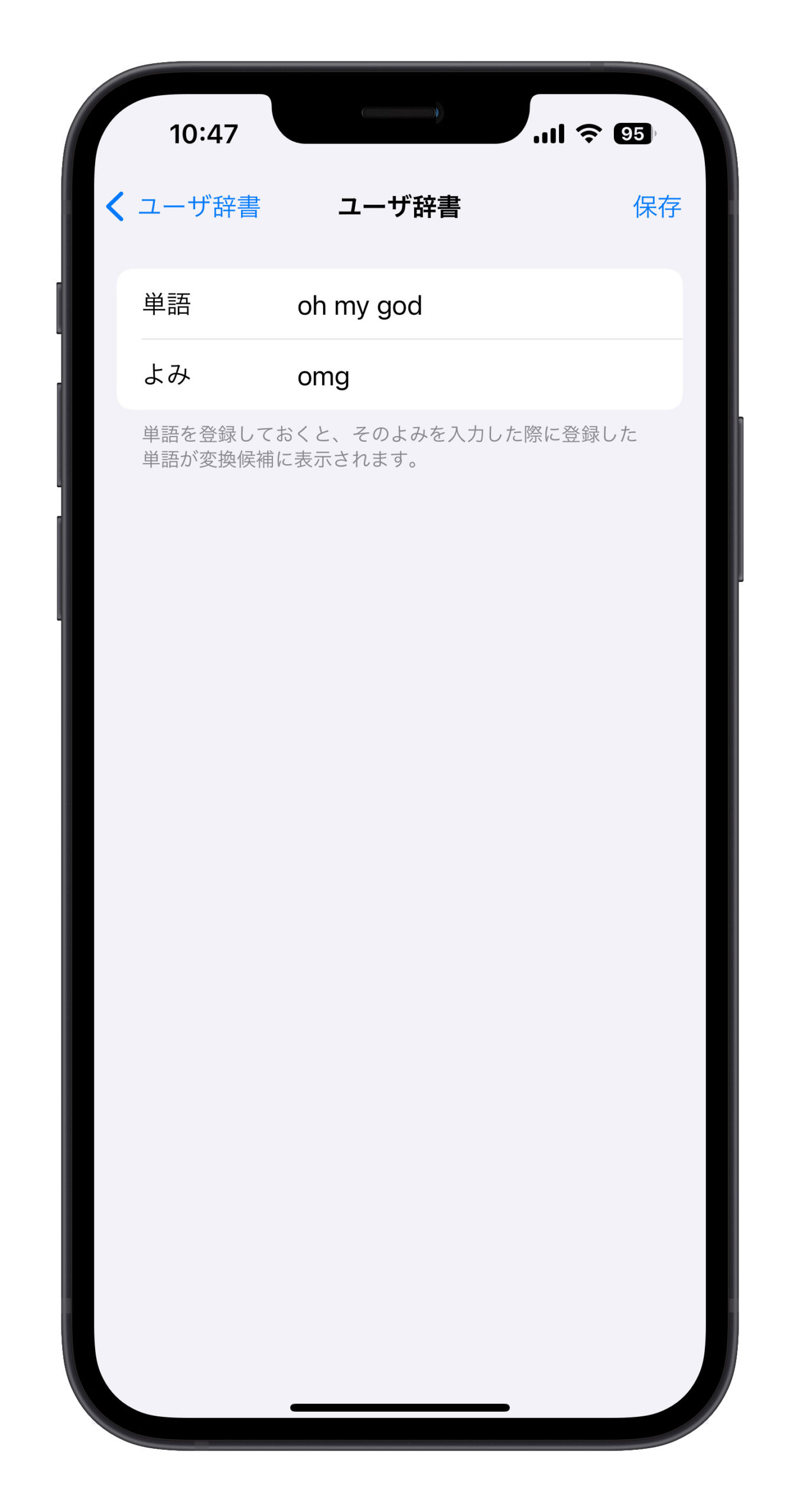
7。迅速启动相机
向左滑动屏幕锁定,以快速启动iPhone摄像机应用程序。另外,没有其他人能够看到您拍摄的照片。

8。将iPhone用作文档扫描仪
打开备忘录应用程序,点击下面的相机图标,然后选择“扫描文档”。当您将文档放在屏幕上时,iPhone会自动识别文档的范围,捕获并将其保存到备忘录中。
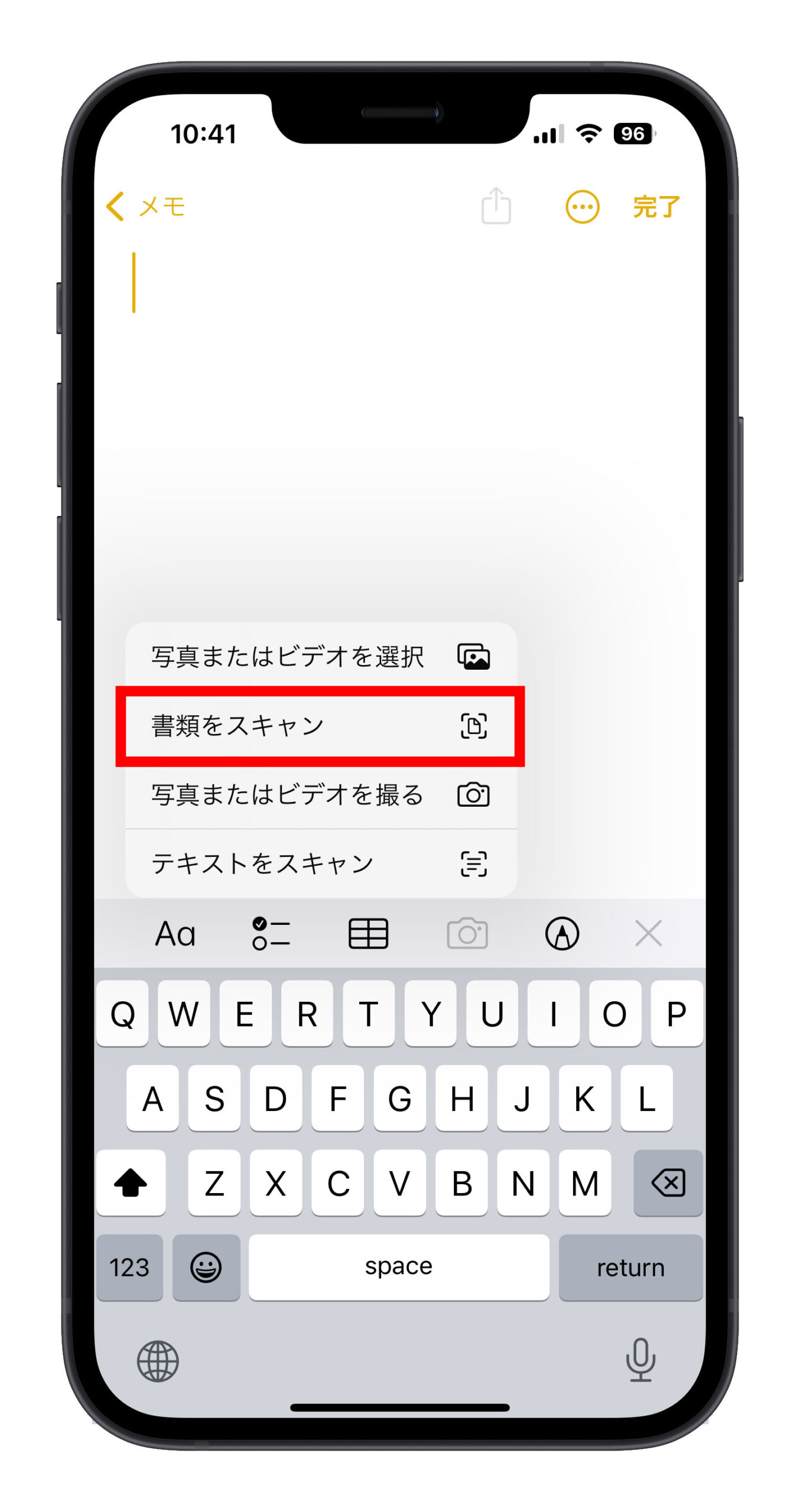
9。使用实时文本从相机中快速捕获文本
从iOS 15开始,当您将相机指向包含文本的屏幕时,您的iPhone将在屏幕上识别文本。点击右下角的“实时文本”图标以显示文本,您可以将其复制并粘贴在其他地方。
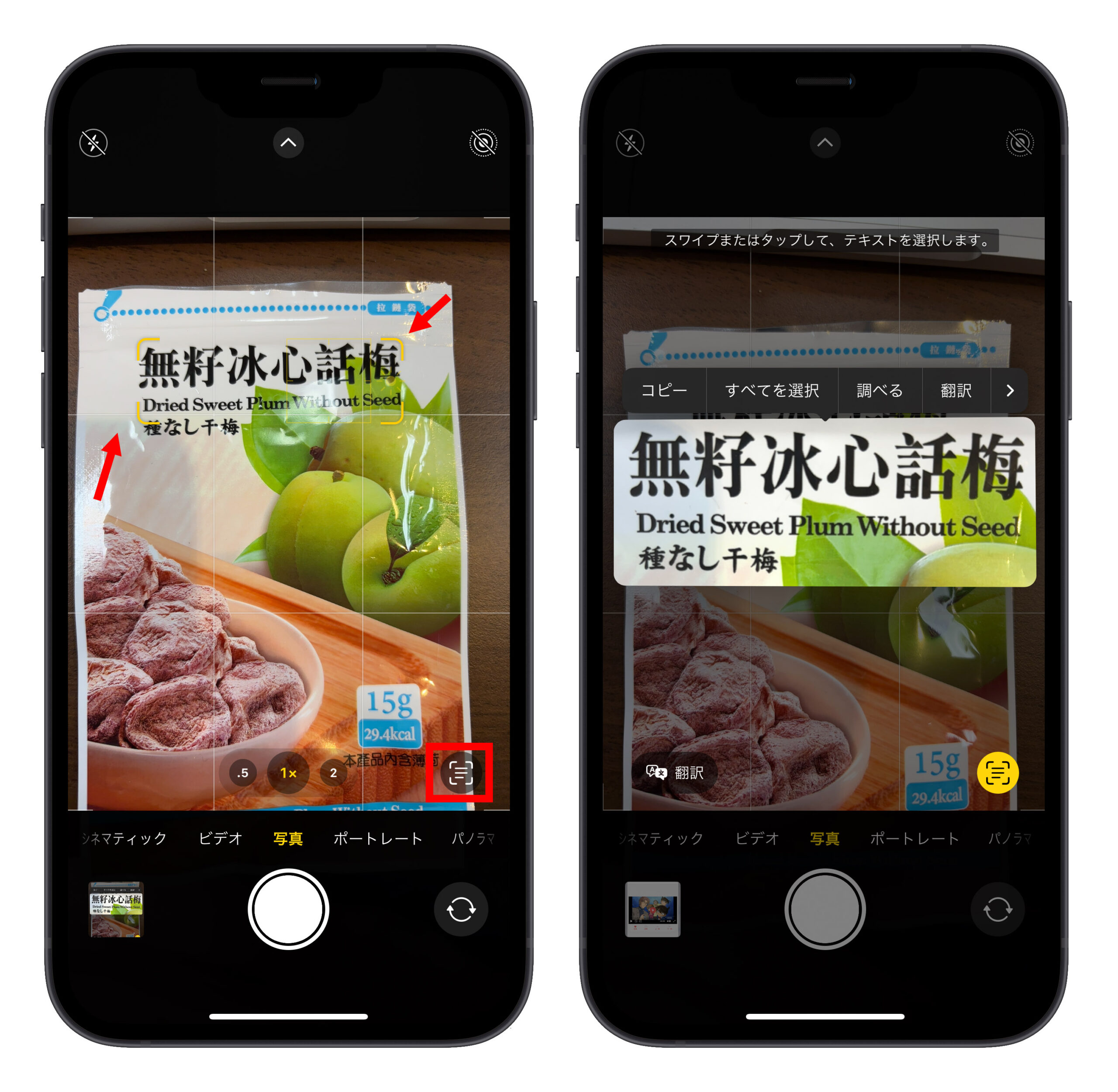
10。迅速返回第一张照片
如果您要浏览照片并想返回第一张照片,请轻轻点击屏幕顶部,您将立即返回第一张照片。
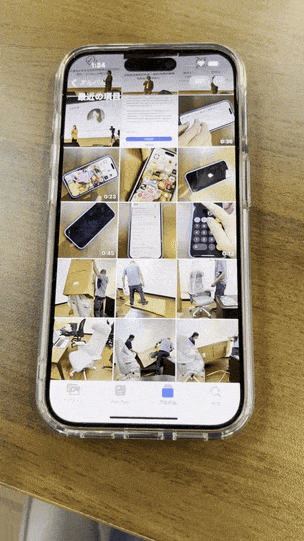
11。快速搜索
在iPhone的房屋或锁定屏幕上,向下滑动手指以快速显示Spotlight功能,使您可以输入要搜索的内容。
在本文中,我们介绍了Apple在YouTube上发布的视频中引入的一些有用的提示和技巧。在这些技巧中,你们中有多少人已经知道?这些技巧非常有用,因此请务必尝试一下。
如果您想观看更多有趣的内容,请访问Instagram @applealmondjp和Twitter x@Applealmond1请关注我们!
相关文章

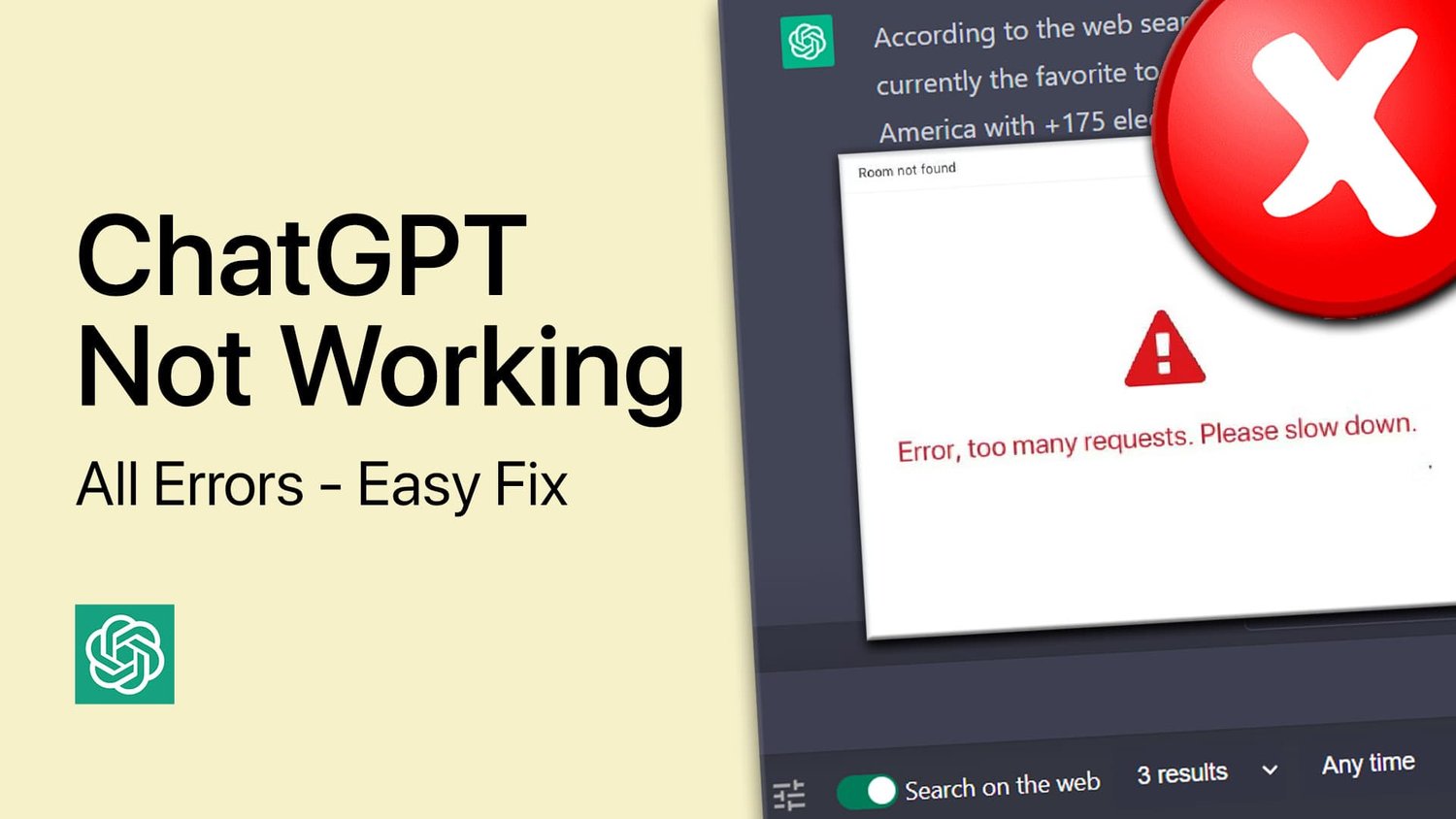
![固定:此视频没有有效资源[所有浏览器]](https://pfrlju.com/tech/avilas/wp-content/uploads/cache/2025/05/No-Valid-Sources-Are-Available-for-This-Video.webp.webp)
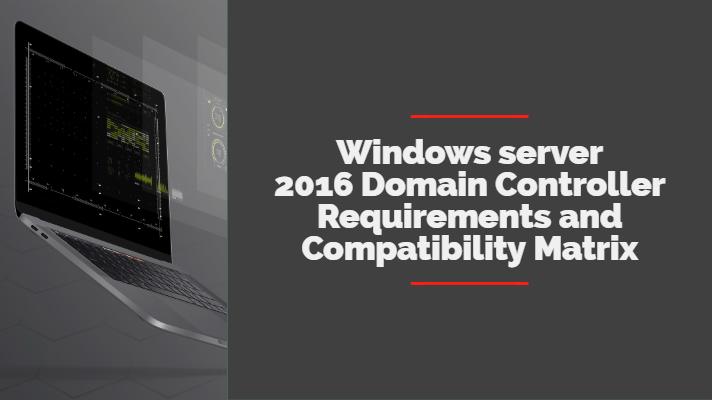
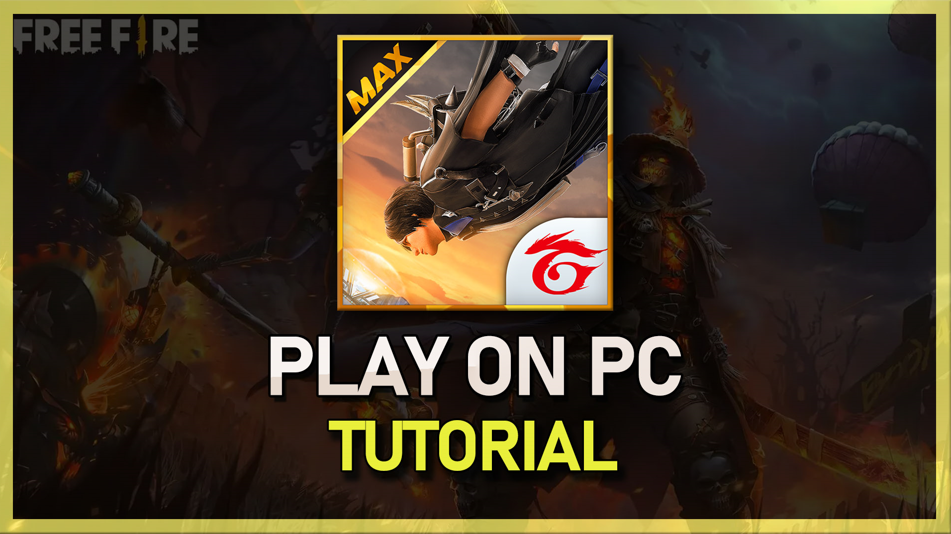
![10个最佳AI视频高档器在2025年[更新指南]](https://pfrlju.com/tech/avilas/wp-content/uploads/cache/2025/04/anyenhancer-interface.png)

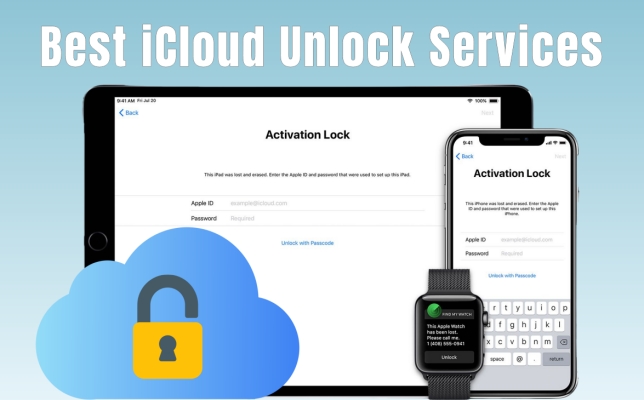



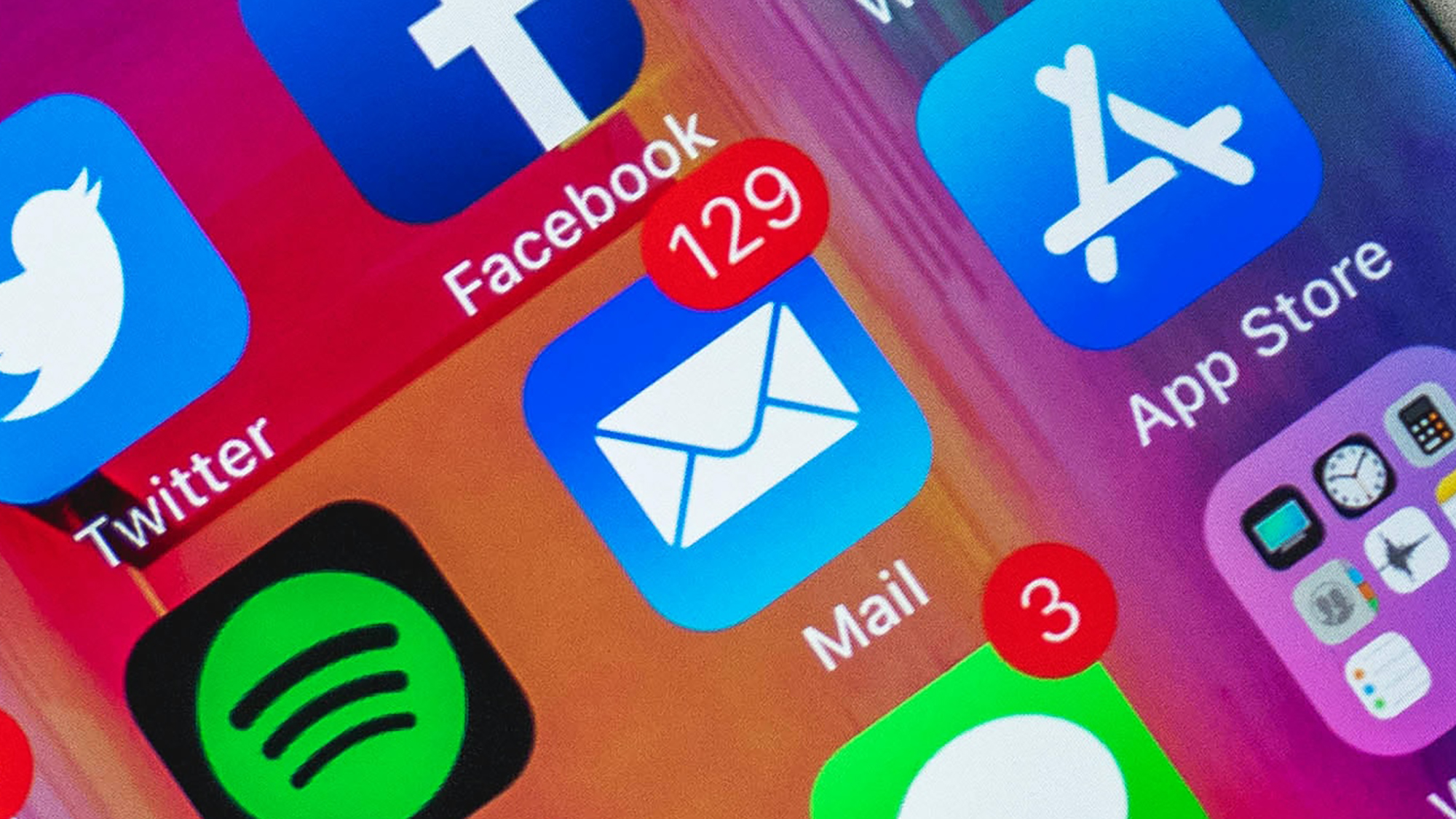
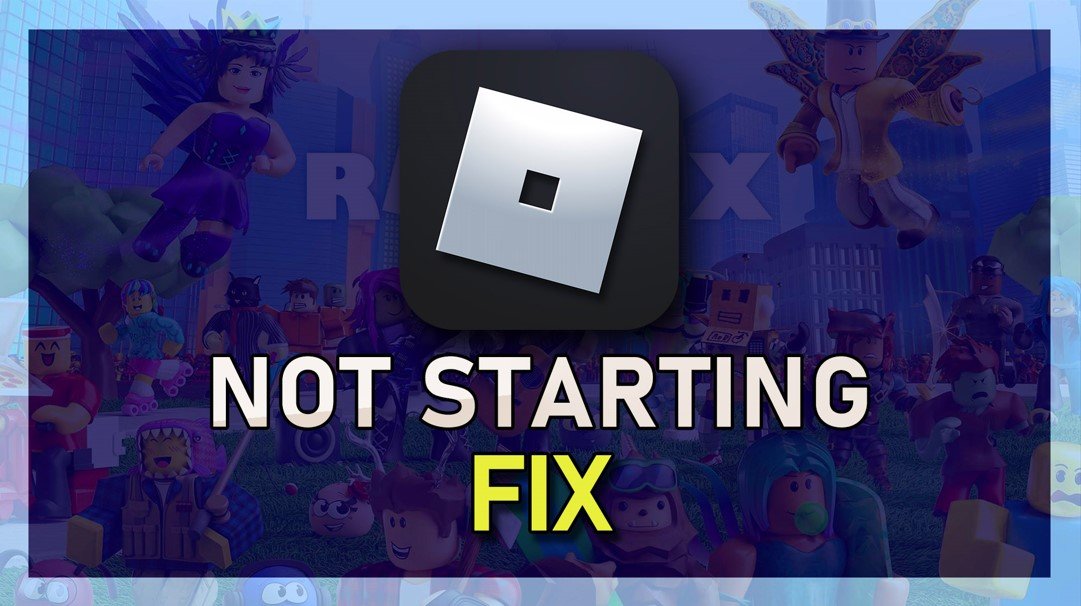
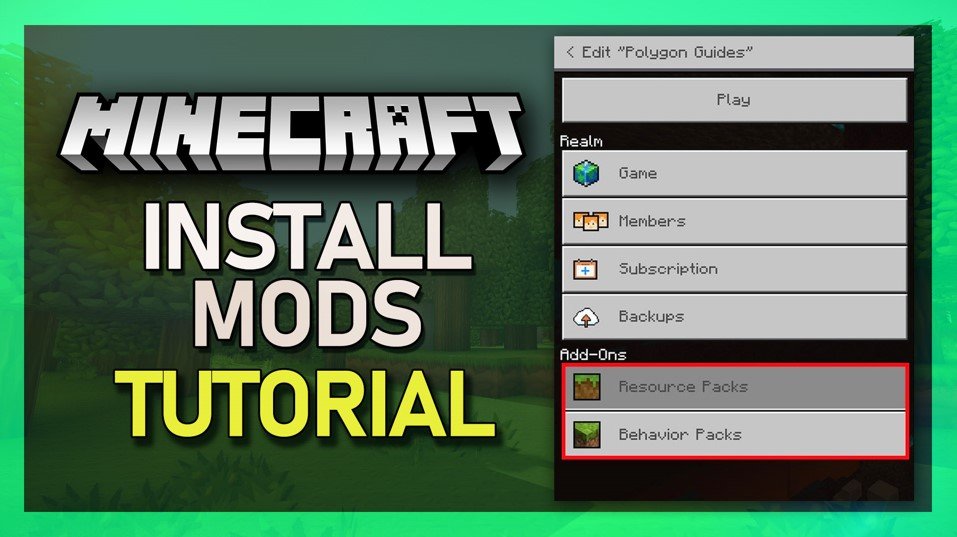
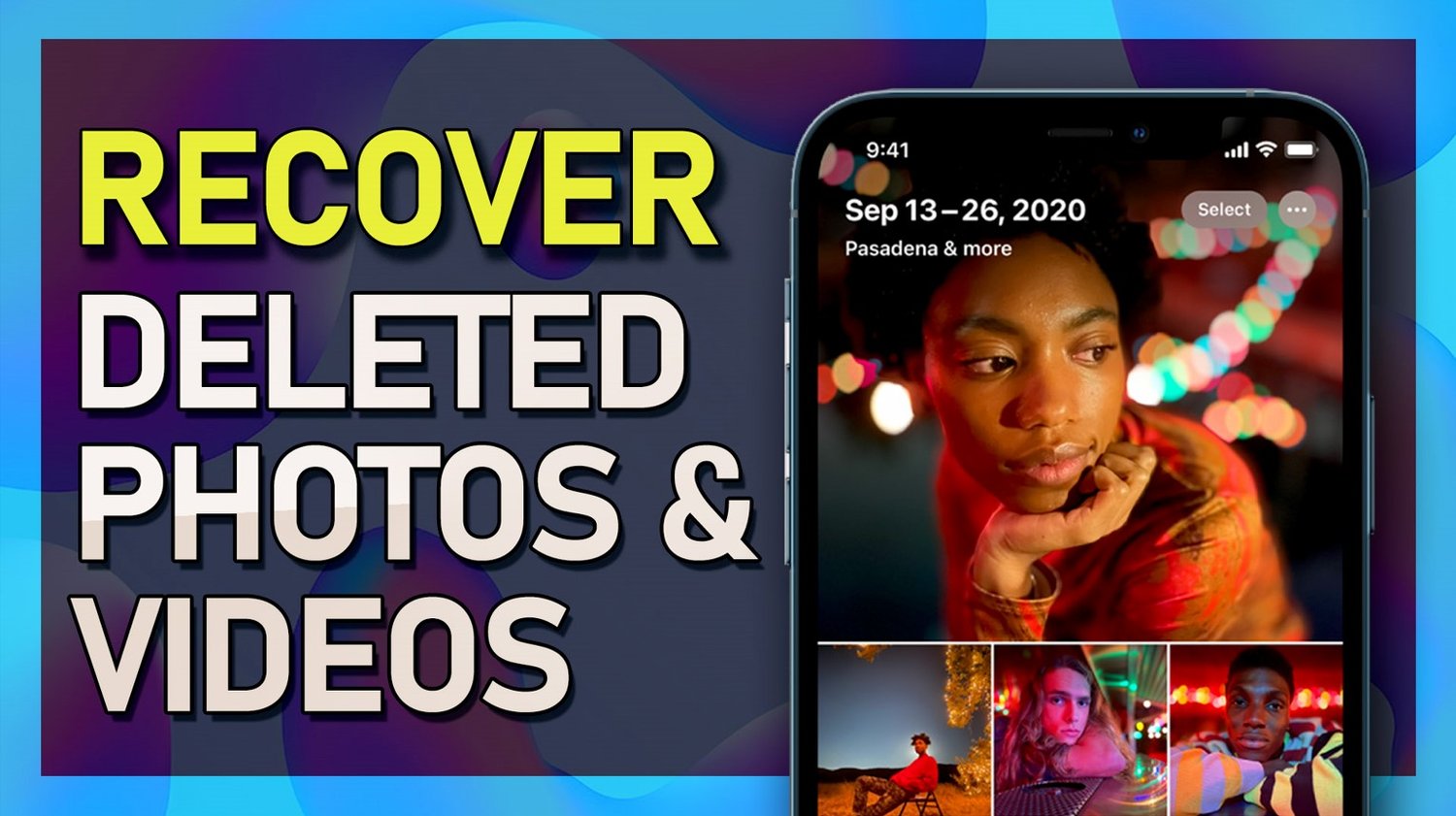
![[原因和解决方案]加密内容,以确保Windows 11中的数据](https://pfrlju.com/tech/avilas/wp-content/uploads/cache/2025/05/encrypt-contents-to-secure-data-greyed-out-win-11.png)